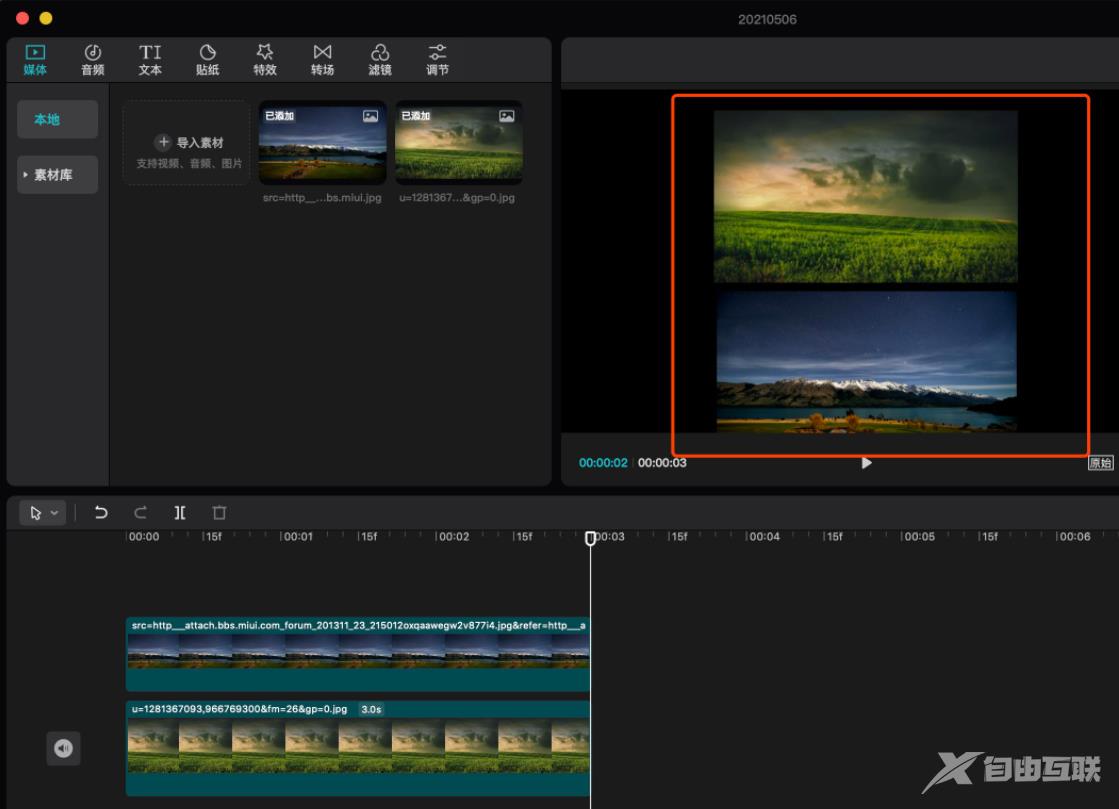电脑版剪映怎么画中画?很多朋友使用电脑版剪映时,找不到画中画在哪,实际上电脑版剪映根本没有画中画功能,但在使用的过程中可以通过多视频轨道编辑,达到画中画的效果,本
电脑版剪映怎么画中画?很多朋友使用电脑版剪映时,找不到画中画在哪,实际上电脑版剪映根本没有画中画功能,但在使用的过程中可以通过多视频轨道编辑,达到画中画的效果,本期文章以pc端剪映专业版为例教大家如何使用它。
pc端剪映专业版画中画教程方法
1、打开电脑版剪映。点击开始创作按钮。
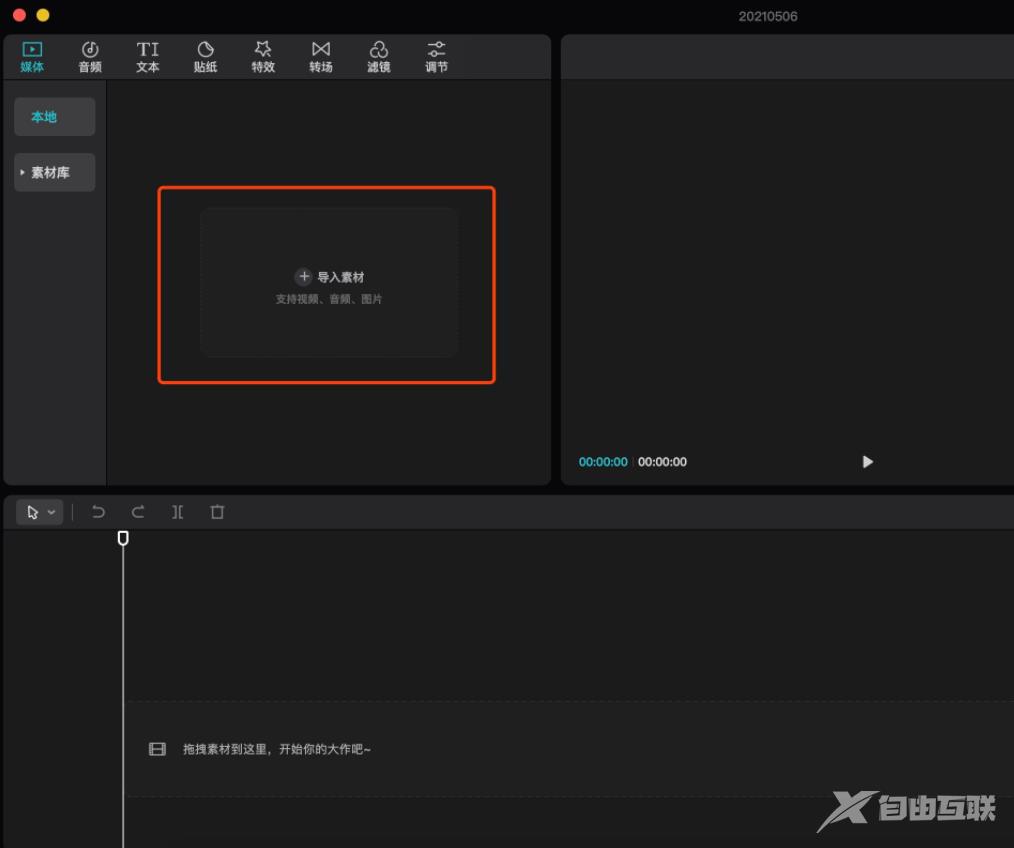
2、点击想要导入视频素材,添加进去要剪辑的视频文件。
3、然后将文件拖拽到编辑区域。
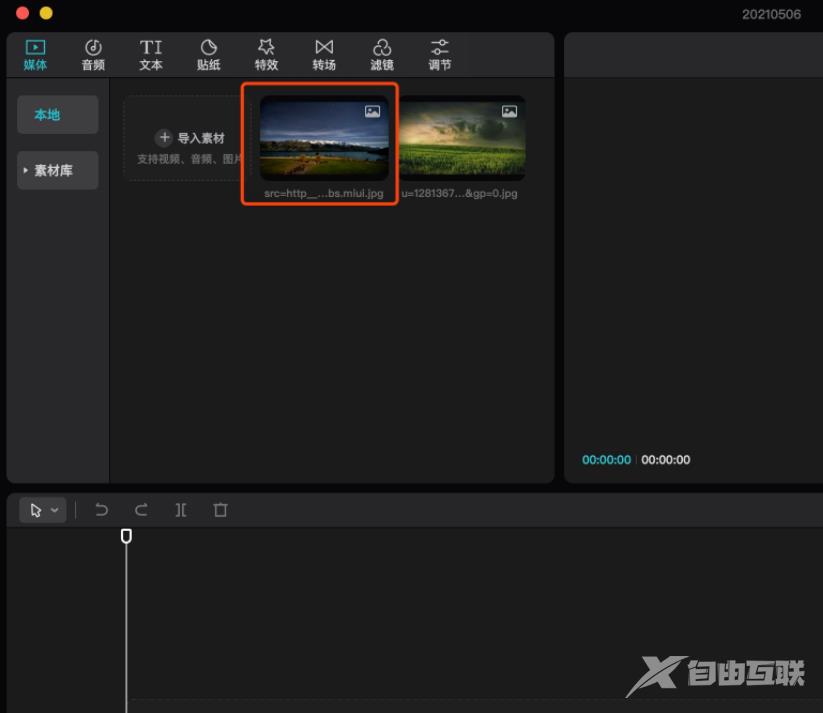
4、剪映电脑专业版没有画中画功能,但是我们可以通过再次添加素材实现画中画功能。
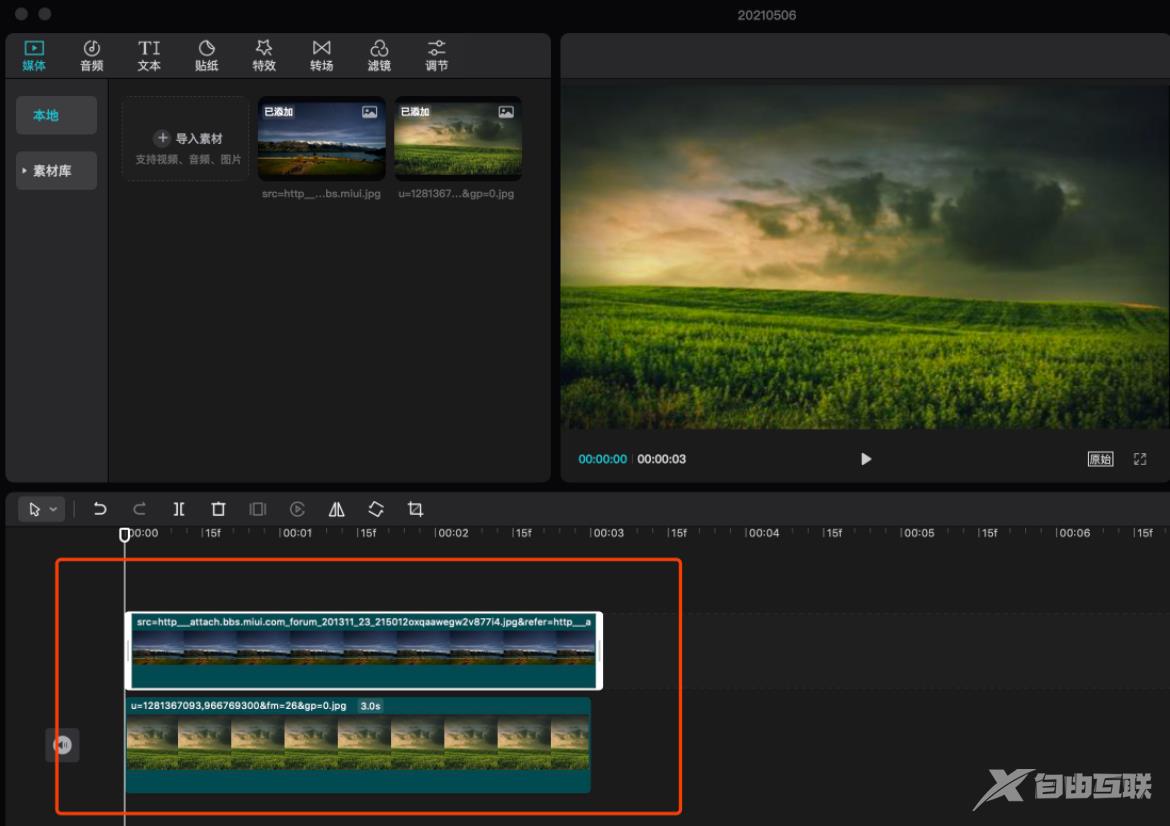
5、同样将新添加的视频文件拖拽至视频编辑轨道。
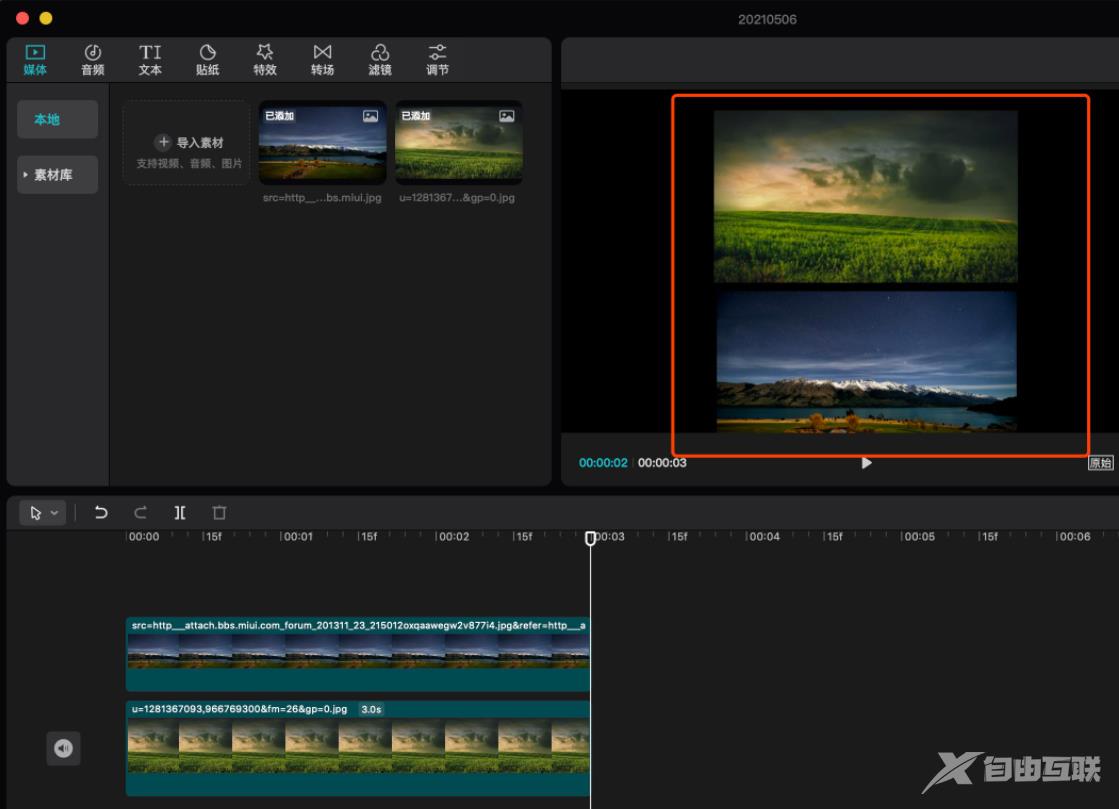
6、这样选中素材文件,调整视频大小即可实现手机剪映画中画功能了。